対外公開サーバ登録における情報システム管理部会への申請方法について説明します.
概要
説明文中の申請者,支払責任者,運用管理者(管理者)は,以下の通りです.
- 申請者
- 情報システム管理部会への申請手続き,並びに,運用の責任者です.各申請毎に申請者の範囲は異なります. 申請前に,アカウント初期設定を行ってください.
- 支払責任者
- 利用負担金が生じる申請の場合に,負担金を支払う担当者です.常勤教職員に限ります.申請前にアカウント初期設定を行ってください.負担金が生じない場合は,支払い責任者は設定されません.
- 運用管理者 (管理者) ※注
- 申請者と同様に,運用設定・設定内容の確認変更等を行う担当者です. 運用管理者は,申請者が最大7名まで登録できます. 申請前にアカウント初期設定を行ってください.
※注: 神戸大学統合ユーザ管理システム(KUMA)上では『管理者』と表示されています.
注意事項
- 申請・運用に関する連絡(メンテナンス情報,継続手続き情報等)が, 申請者,支払責任者,運用管理者(管理者)のメインメールアドレスに届きます. まだお持ちでない場合は, アカウント初期設定を行い メインメールアドレス宛のメールを定期的に読むようにしてください.
申請から利用開始までの流れ
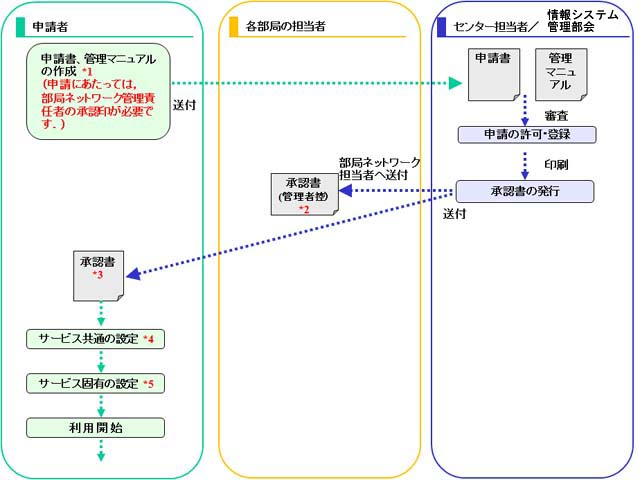
申請書の作成*1
情報基盤センター(以下,センター)のWebページから申請書をダウンロードし,必要事項を記入して下さい. 申請にあたっては,申請装置のネットワークを管轄する部局のネットワーク管理責任者の確認が必要です. 各部局のネットワーク管理責任者は,申請が技術的に妥当か,部局における管理ポリシーに合致しているかご判断をお願いします.
・ 情報セキュリティポリシー(学内限定)
申請書の提出
申請書が整いましたら,センターまで送付してください. 送付頂きました申請書に基づき,情報システム管理部会において審査を行います. 送付は,Garoonワークフローをご利用ください.
承認書*2*3
審査の結果,申請が承認されましたら,利用番号(申請毎に付けられる固有の番号)等が記載された承認書が届きます. 内容をご確認の上,大切に保管してください.
サービス共通の設定*4
申請者は,Webページから申請内容の確認,各申請・サービス共通の設定を行うことができます. 設定できる主な項目は以下の通りです.
・ 運用管理者(サービス管理者)
申請者は,申請者と同様の権限で運用設定・設定内容の確認変更を行うことができる管理者を,最大7名まで登録(ログインIDで指定)できます.申請者自身を登録する必要はありません.運用管理者(管理者)を登録できるのは申請者のみです.・ 予算コード
利用負担金が生じる申請の場合は,この項目で予算を登録します.予算コードは,神戸大学会計業務システムの予算コードです.予算コードが不明な場合は,各部局の会計担当者にお問い合わせください.「各申請・サービス共通の設定」の利用方法については,各申請・サービス内容の確認・変更(Web)をご覧ください.
サービス固有の設定*5
サービスによっては固有の設定が必要なものがあります.詳しくは,各申請についてのWebページをご覧ください.
申請内容の確認・変更(Web)
申請者・管理者は,Webページからサービス内容の確認,サービス共通の設定を行うことができます.
* Webページから申請者・支払責任者を変更することはできません. 変更申請,年度途中の終了申請(書面)をご覧ください.
神戸大学統合ユーザ管理システム (学内限定)にアクセスし,「アカウント設定変更」を選択してください.
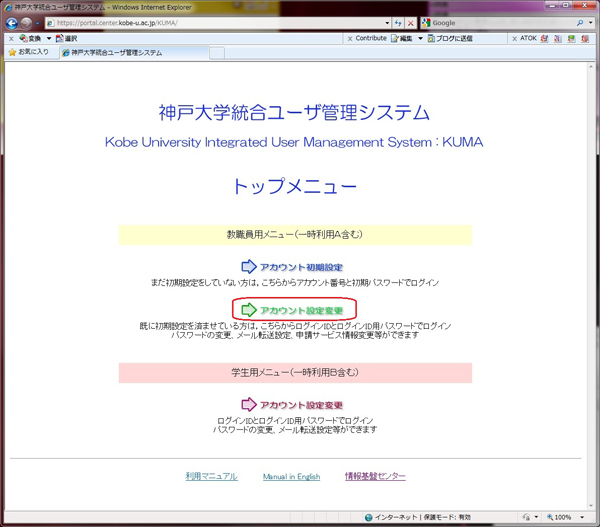
ログインIDとログイン用パスワードを入力し,「ログイン」ボタンを押してください.
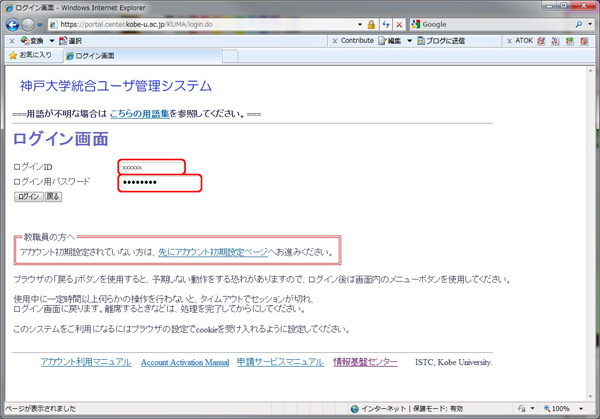
「申請サービス情報確認・変更」を選択すると,登録されたサービスがリスト表示されます.
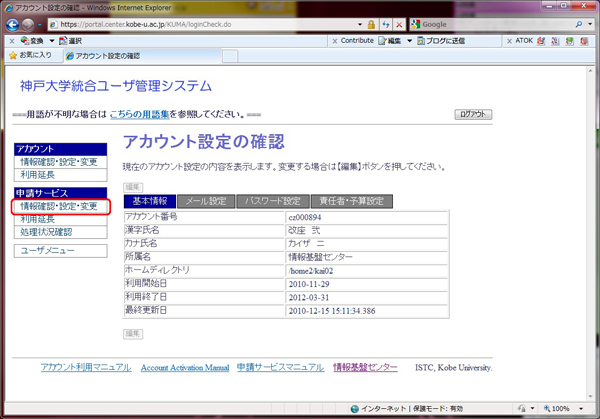
リスト中から,該当する(承認書に記載されたサービス番号をもつ)サービスにチェックをつけ,「選択」ボタンを押してください.
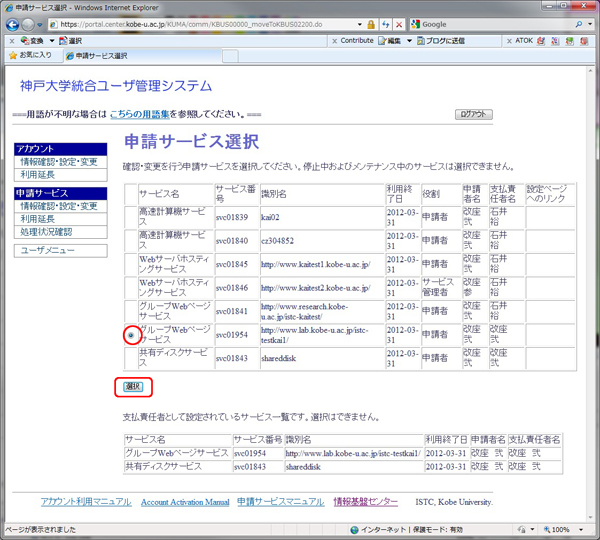
登録されているサービス内容が表示されます.(登録内容の確認のみ行う場合は,「戻る」ボタンで前画面に戻り,「ユーザメニューへ戻る」でメニューに戻ってログアウトしてください.)
内容を変更したい場合は,「編集」ボタンを押してください.
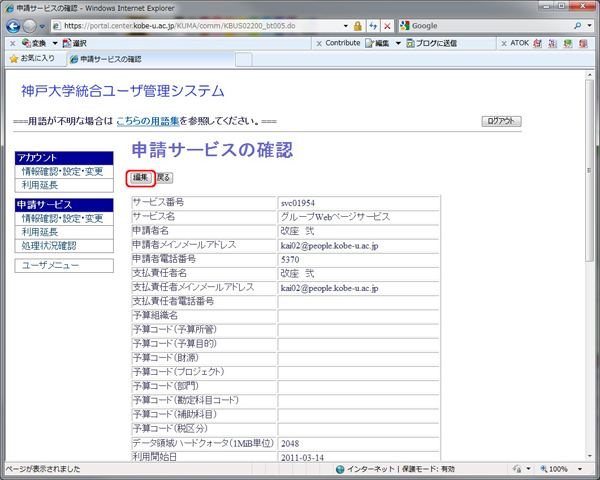
・ 予算コード ・・・ 利用負担金が生じる申請の場合,会計業務システムの予算コードを半角英数で入力してください.予算コードが不明な場合は,各部局の会計担当者にお問い合わせください.
変更が終わったら,「チェック」ボタンを押してください.
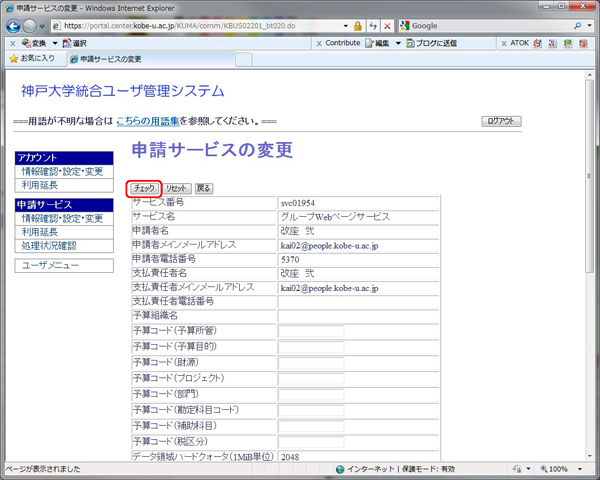
確認画面が表示されますので,内容が正しければ「確定」ボタンを押してください.
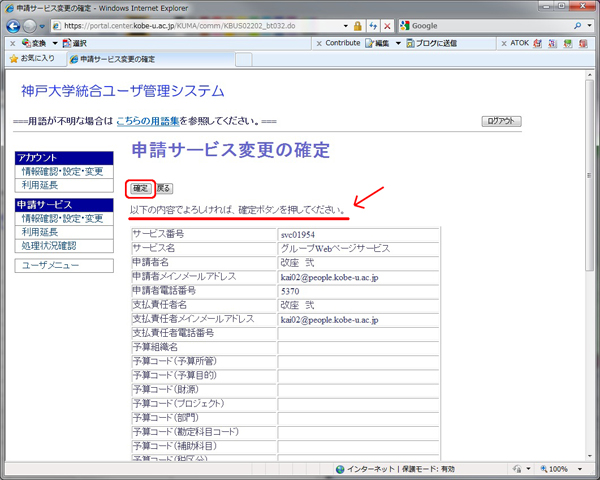
「変更受付完了」画面になります.「処理状況確認」のリンクが表示されている場合は,必ず次の「処理状況確認」画面で処理結果を確認してください.
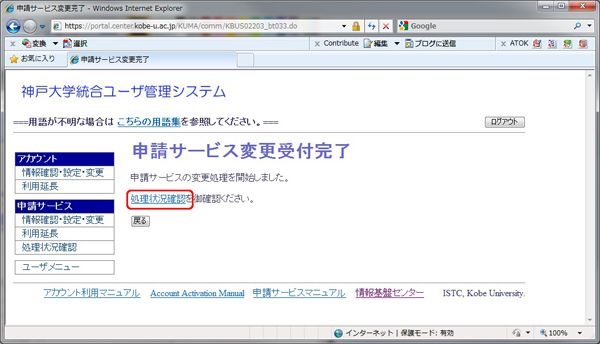
【「処理状況確認」画面の確認】
該当の処理の「処理ステータス」が「正常終了」であることを確認してください. 「異常終了」の場合はセンターまでご連絡ください. その際は,この画面で表示された内容を添付してください. (お問い合わせフォーム)
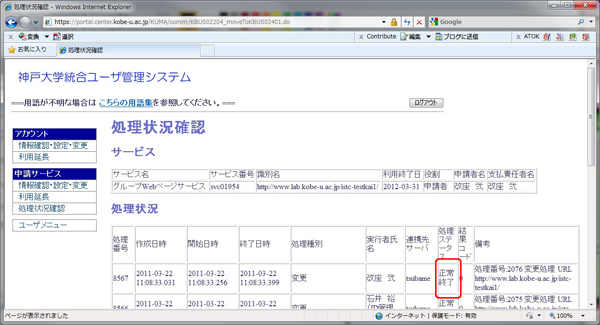
画面下の「ユーザメニューに戻る」でメニューに戻り,「ログアウト」ボタンを押して終了します.
変更申請,年度途中の終了申請(書面)
Webページから変更できない項目(申請者,支払責任者等.サービス固有の登録情報も含む)の変更,年度途中の利用終了の申請は書面で行ってください.
利用申請書の申請種別欄の「変更」または「終了」にチェックを入れ,サービス番号他必要事項を記入し,提出してください.
年度末の継続申請,終了申請(Web)
利用終了日の45日前頃に「各種サービス利用終了(延長)のお知らせ」がメールで届きます. このメールが届くと,申請者はWebページから年度末の継続申請,終了申請を行うことができるようになります. 利用終了日までに必ず申請を行って下さい.
- センターから「各種サービス利用終了(延長)のお知らせ」がメールで届きます. このメールは,申請者のほか,支払責任者,サービス管理者にも届きます.
- 申請サービスを継続するか,終了するか判断してください. 終了される場合でも,必ず以下の処理を行ってください. (利用負担金が生じる申請の場合は,支払責任者ともご相談の上,ご判断願います.)
神戸大学統合ユーザ管理システム にアクセスし,「アカウント設定変更」を選択してください.
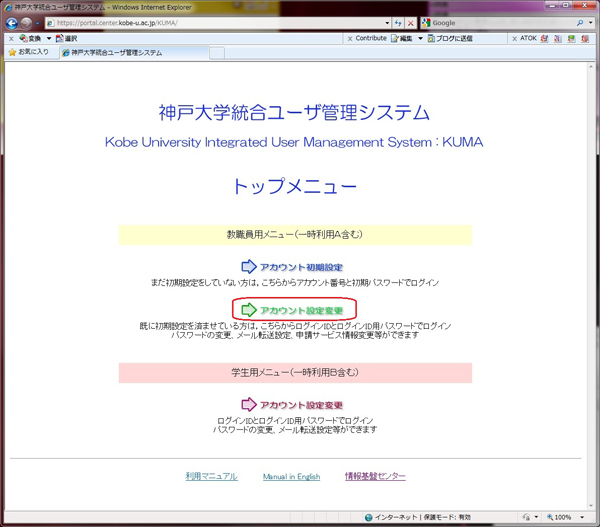
ログインIDとログイン用パスワードを入力し,「ログイン」ボタンを押してください.
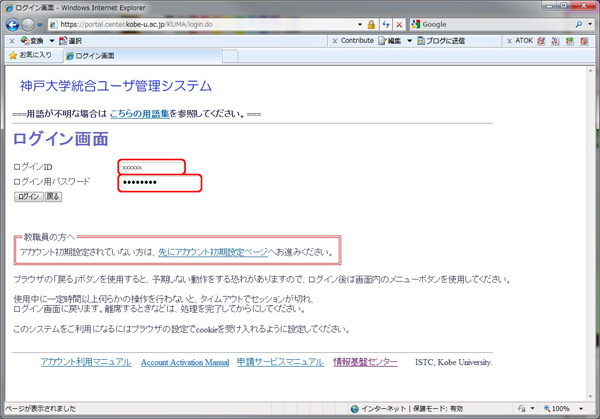
「申請サービス利用延長」を選択すると,利用延長可能なサービスがリスト表示されます.
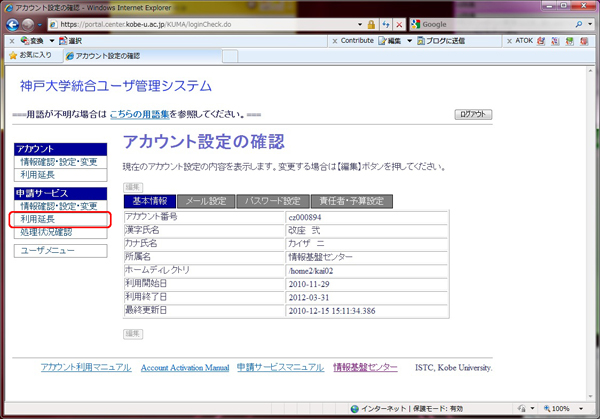
リスト中から,該当するサービスにチェックをつけ,「選択」ボタンを押してください.
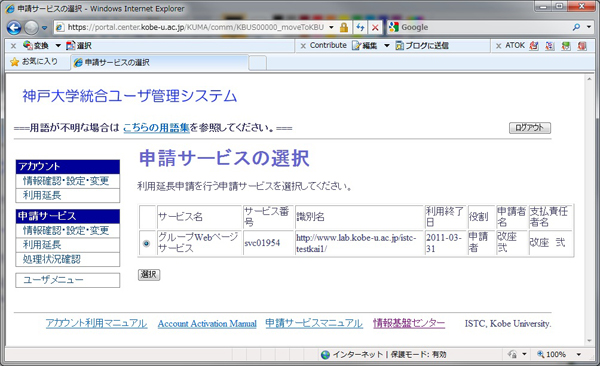
登録されているサービス内容が表示されますので,登録内容を確認してください.
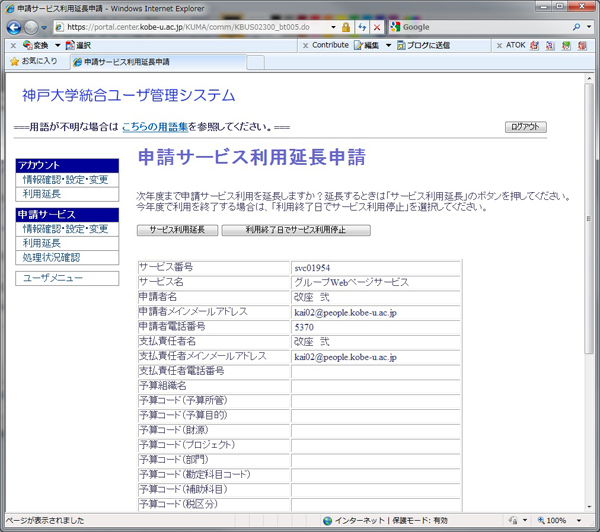
「サービス利用延長」または「利用終了日でサービス利用停止」のいずれかを選んで押下します.一度ボタンを押すとご自身では変更できませんのでご注意ください.間違って処理をされた場合はセンターまでご連絡ください. (お問い合わせフォーム)
▼次年度も継続利用する場合 → 「サービス利用延長」ボタンを押下します.
・ 完了画面をご確認ください.
・ 該当のサービスは次年度末まで利用終了日が延長されます.
・ 継続にあたって,申請者,支払責任者,Webページで変更できないサービス固有の登録情報を変更される場合は,別途変更申請を行ってください.
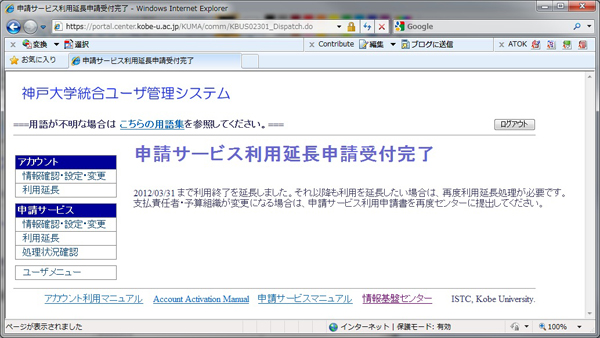
▼本年度末で利用終了する場合 → 「利用終了日でサービス利用停止」ボタンを押下します.
・ 完了画面をご確認ください.
・ 該当のサービスは本年度末で利用終了となります.
・ 利用終了日が来るとサービスは自動的に停止します.必要な場合はデータのバックアップ等を必ず行っておいてください.
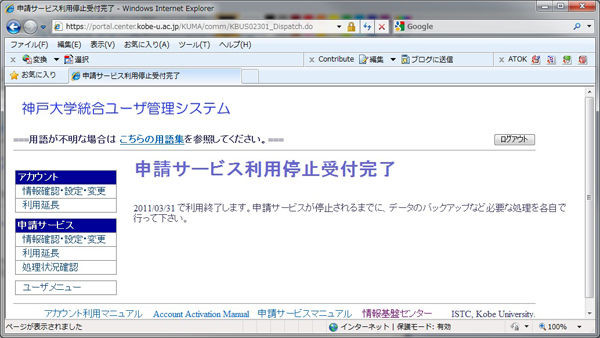
※処理結果の確認
メニューに戻って「申請サービス情報確認・変更」を選び,該当のサービスの利用終了日が処理どおりの結果になっているかどうかご確認ください.
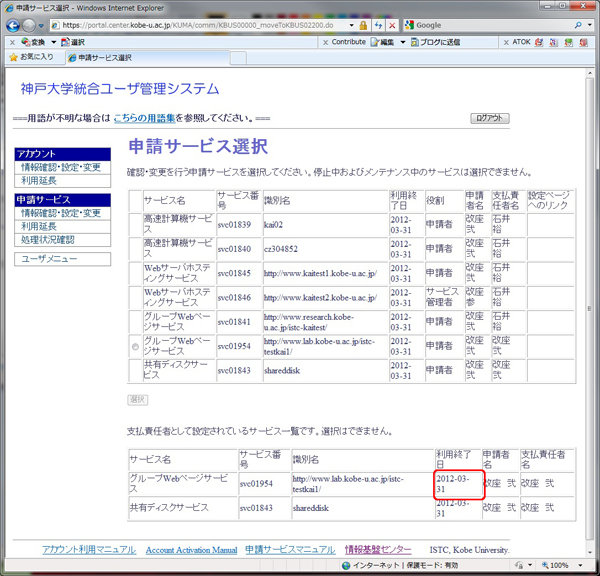
申請の必要なサービス全てについて,同様に「申請サービス利用延長」処理を行ってください.

